win10电脑的文件夹不能删除需要管理员权限是怎么
导读:电脑维修电脑维修 当前位置:首页 > 维修知识 > win10电脑的文件夹不能删除需要管理员权限是怎么回事?我们平时使用电脑的时候经常会产生一些垃圾文件,或者有一些不需要的文件24小时电脑维修上门服务itss知识管理的核心是什么。
 我们平时使用电脑的时候经常会产生一些垃圾文件,或者有一些不需要的文件,这时候我们就可以删除去释放内存,但是最近有的人发现自己的电脑删除文件的时候提示提供管网站seo优化课程理员权限才能删除此文件夹,这是怎么回事呢?今天小编就来分享一下win10电脑删除文件提示管理员权限才能删除此文件夹的解决办法!
我们平时使用电脑的时候经常会产生一些垃圾文件,或者有一些不需要的文件,这时候我们就可以删除去释放内存,但是最近有的人发现自己的电脑删除文件的时候提示提供管网站seo优化课程理员权限才能删除此文件夹,这是怎么回事呢?今天小编就来分享一下win10电脑删除文件提示管理员权限才能删除此文件夹的解决办法!
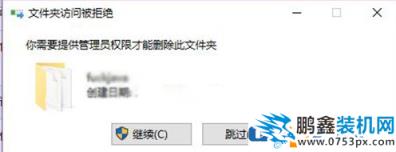 删除方法一:获取权限
1、在无法删除的文件或文件夹上单击右键,切换到【安全】选项卡,点击【高级】按钮,如图所示:
删除方法一:获取权限
1、在无法删除的文件或文件夹上单击右键,切换到【安全】选项卡,点击【高级】按钮,如图所示:
 (图一)
2、在打开的高级安全设置界面点击【更改】按钮如图二;
(图一)
2、在打开的高级安全设置界面点击【更改】按钮如图二;
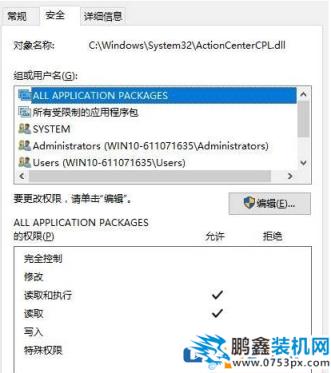 (图二)
3、在弹出的 选择用户或组 界面点击【高级】选卡;
(图二)
3、在弹出的 选择用户或组 界面点击【高级】选卡;
 (图三)
4、点击右侧出现的【立即查找】按钮;
(图三)
4、点击右侧出现的【立即查找】按钮;
 (图四)
5、在下面搜索结果中,我们找到当前的用户名,不知道的用户看图标,只有一个图标是一个“头像”的图标,选中后点击【确定】—【确定】,如下图所示:
(图四)
5、在下面搜索结果中,我们找到当前的用户名,不知道的用户看图标,只有一个图标是一个“头像”的图标,选中后点击【确定】—【确定】,如下图所示:
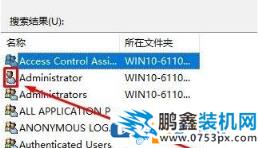 (图五)
6、在高级安全设置界面我们看到下面已经添加了当前的用户账户,添加之后点击【确定】,如下图所示:
(图五)
6、在高级安全设置界面我们看到下面已经添加了当前的用户账户,添加之后点击【确定】,如下图所示:
 (图六)
添加之后一直点击确定确定。
7、重新打开该文件夹的属性界面 切换到 安全选卡,点击【编辑】。
(图六)
添加之后一直点击确定确定。
7、重新打开该文件夹的属性界面 切换到 安全选卡,点击【编辑】。
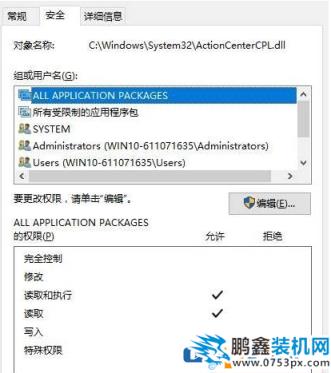 (图七)
8、选中刚添加的用户名,在下面权限框中全部勾选“允许”,然后在下面的窗口中全部点击“确定”即可。
(图七)
8、选中刚添加的用户名,在下面权限框中全部勾选“允许”,然后在下面的窗口中全部点击“确定”即可。
声明: 本文由我的SEOUC技术文章主页发布于:2023-06-28 ,文章win10电脑的文件夹不能删除需要管理员权限是怎么主要讲述文件夹,标签,电脑维修网站建设源码以及服务器配置搭建相关技术文章。转载请保留链接: https://www.seouc.com/article/it_22283.html

















